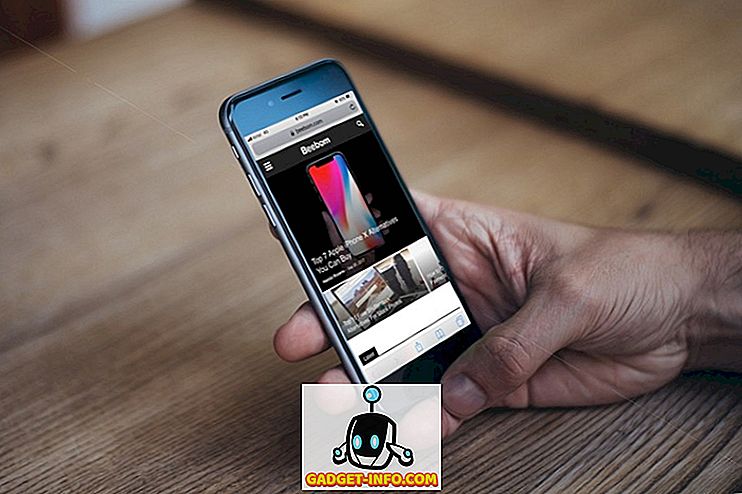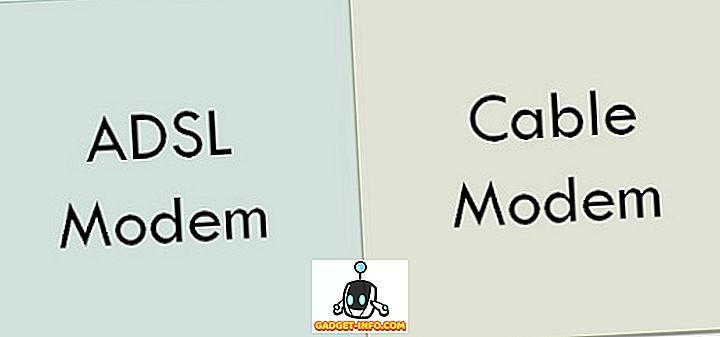Internet Explorer har nylig hatt noen merkelige problemer på min Windows 7-maskin, og i stedet for å tilbringe timer med å finne ut hva som forårsaket problemet, bestemte jeg meg for at jeg bare skulle installere hele greia! Vel, det løste problemet mitt, og det er derfor jeg skriver om det.
Metode 1 - Windows Funksjoner
Avhengig av din versjon av Windows 7, kan du ha IE 8, IE 9, IE 10 eller IE 11 installert som standard! Uansett hvilken versjon av IE er installert, kan du avinstallere og installere IE ved å gå til kontrollpanelet. I kontrollpanelet klikker du bare på Programmer og funksjoner . Hvis du ikke ser listevisningen som under, endrer du Vis til til Små eller Store ikoner .

Deretter klikker du på Slå Windows-funksjoner på og av- koblingen som ligger i den venstre ruten.
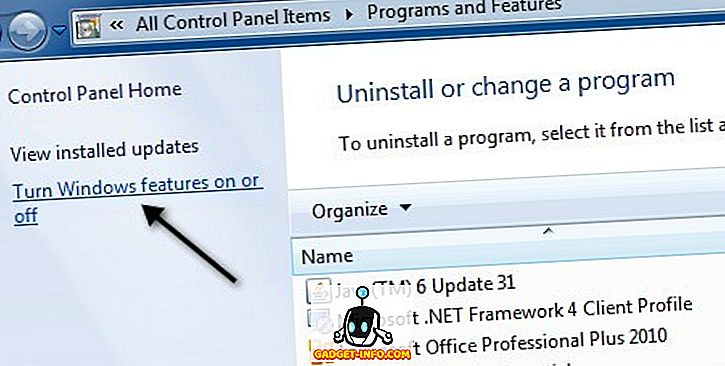
I dialogboksen kan du bare fjerne merket for Internet Explorer X-boksen.
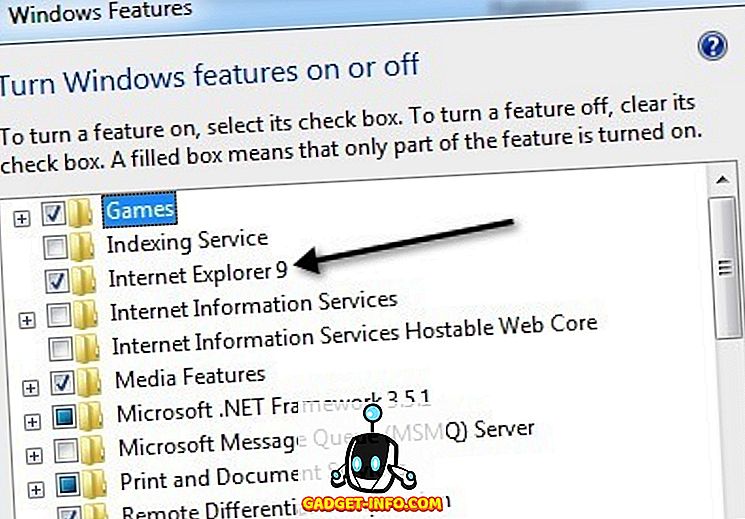
Du får en melding som sier at det kan påvirke andre programmer, etc., etc. Ikke bekymre deg for det, det vil ikke forårsake noen problemer på systemet ditt. Bare klikk Ja .
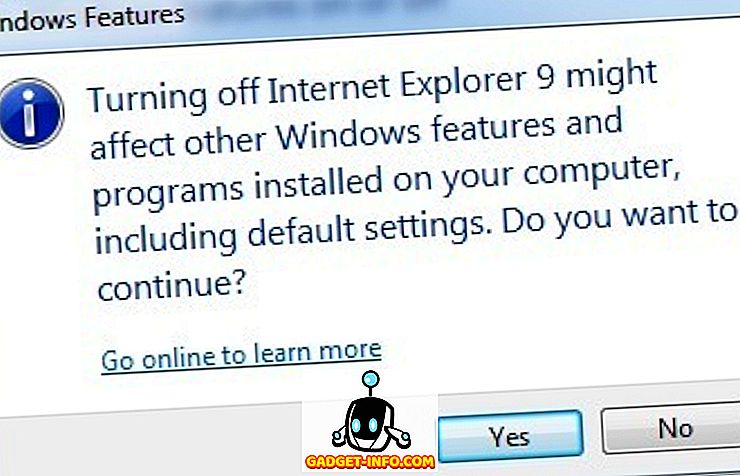
Nå fortsett og start datamaskinen på nytt og kom tilbake til samme dialog og kontroller Internet Explorer. Det vil installere det på nytt og forhåpentligvis vil eventuelle problemer du hadde, være borte.
Metode 2 - Installerte oppdateringer
Det er også en annen måte å installere Internet Explorer på igjen i Windows 7. I stedet for å klikke på Slå Windows-funksjoner på og av i Skjermbilde over kontrollpanelet ovenfor, klikk på Vis installerte oppdateringer .
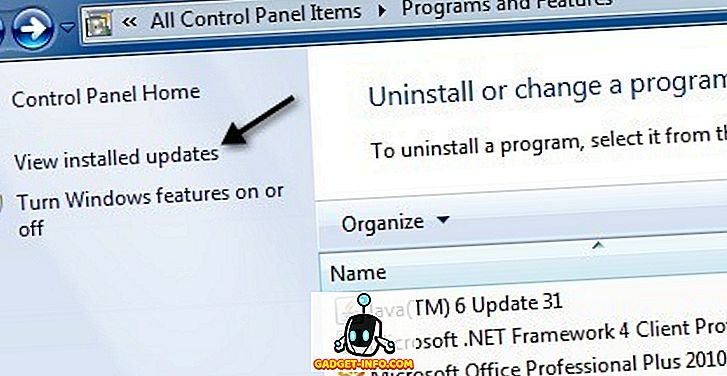
Rull nedover listen til Microsoft Windows-delen og der finner du Internet Explorer:
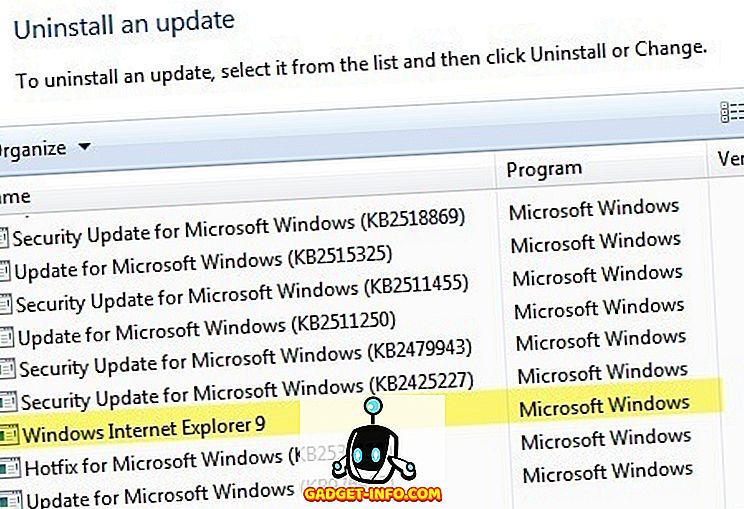
Klikk på det og klikk deretter Avinstaller- knappen som vises øverst. Deretter for å installere IE, kan du gå til IE-hjemmesiden og laste ned den nyeste versjonen:
//www.microsoft.com/en-us/download/internet-explorer-11-for-windows-7-details.aspx
Jeg er ikke 100% sikker på forskjellen i å bruke en metode over den andre, men du kan prøve begge, hvis du finner en metode ikke løser problemet ditt. Har du spørsmål, kan du legge inn en kommentar. Nyt!